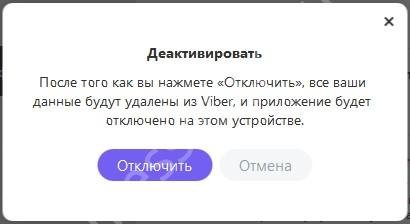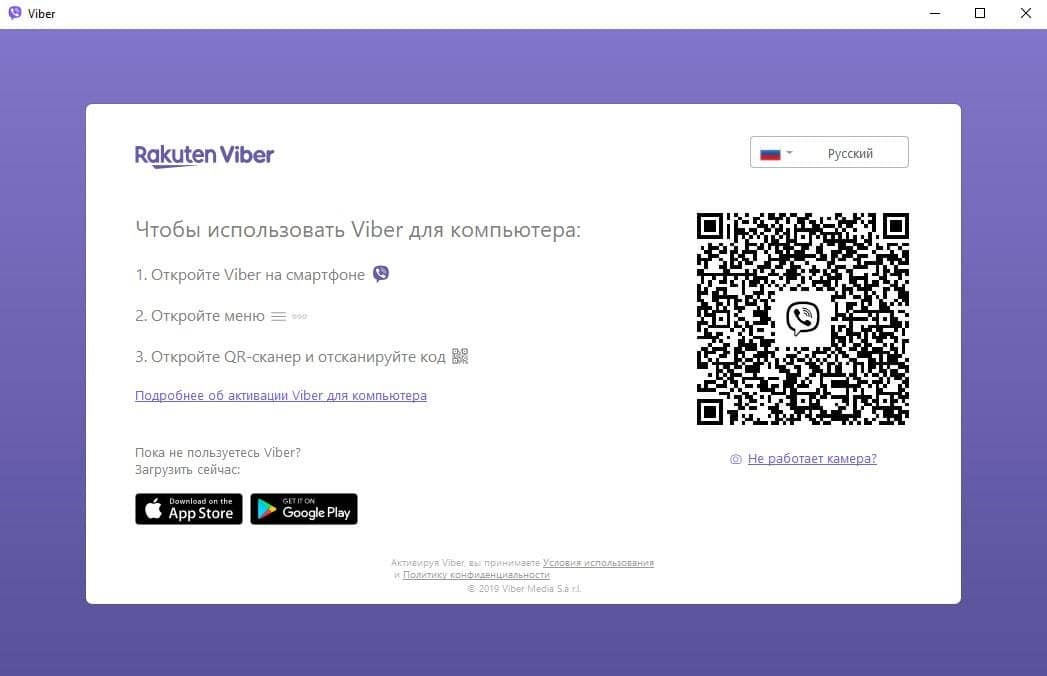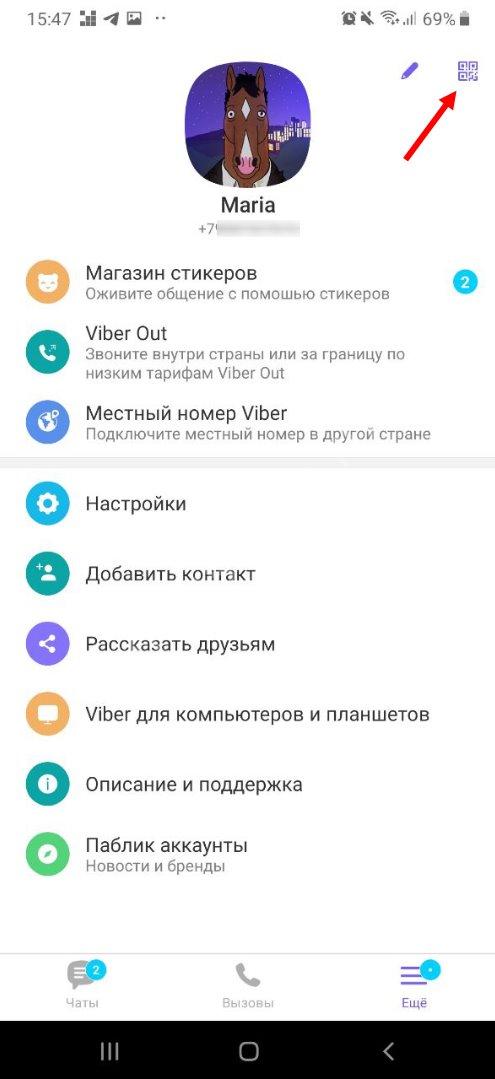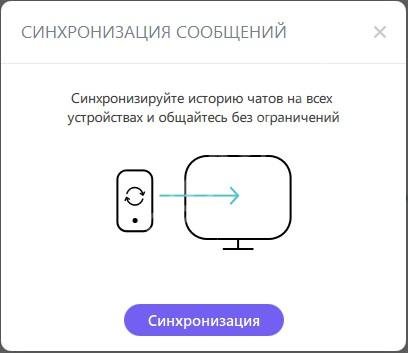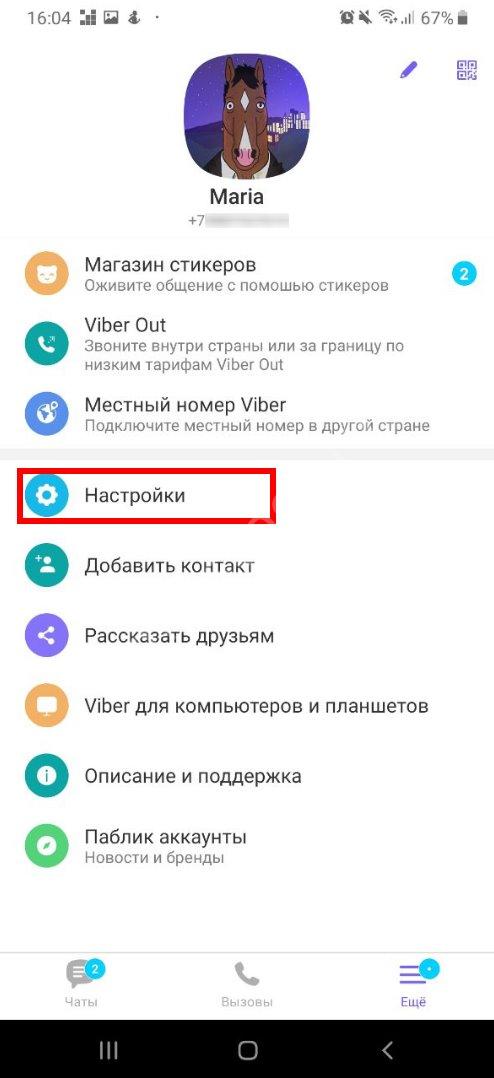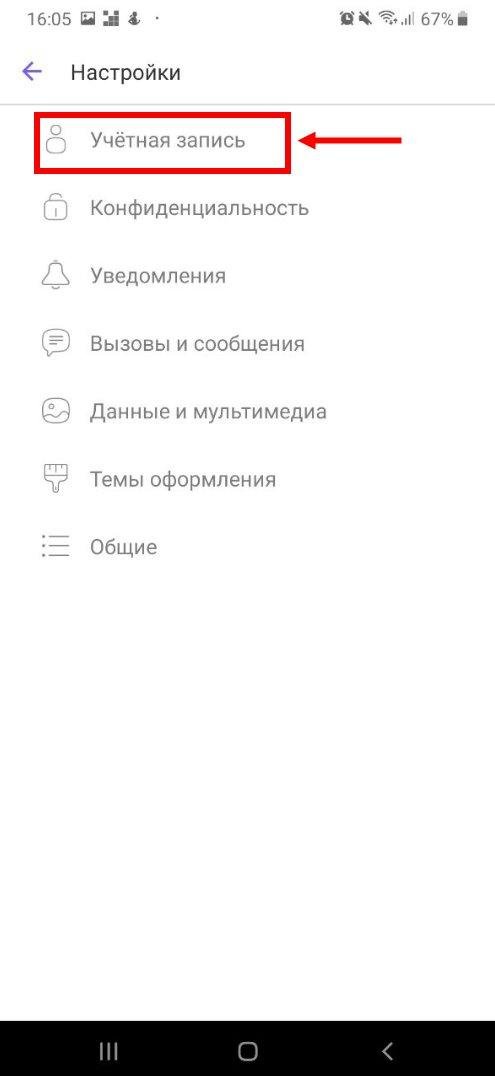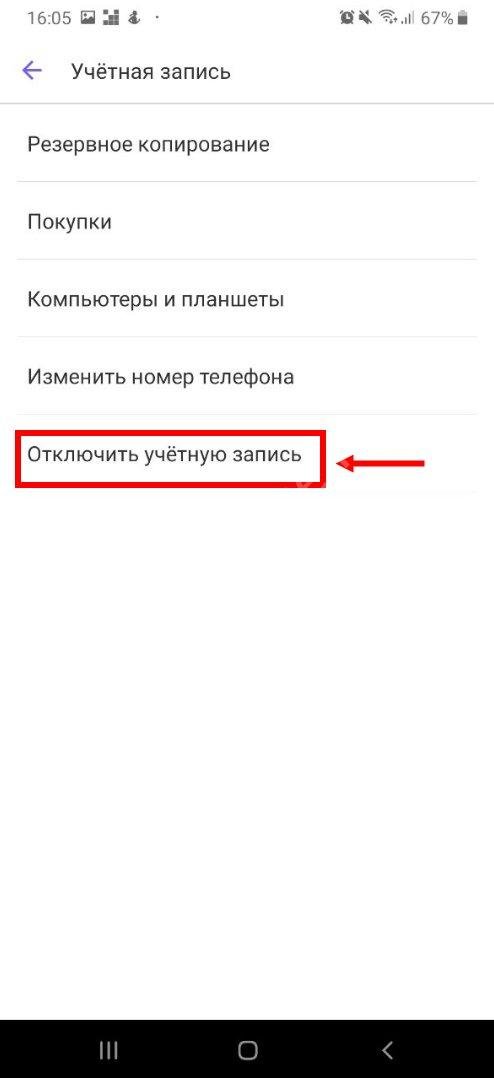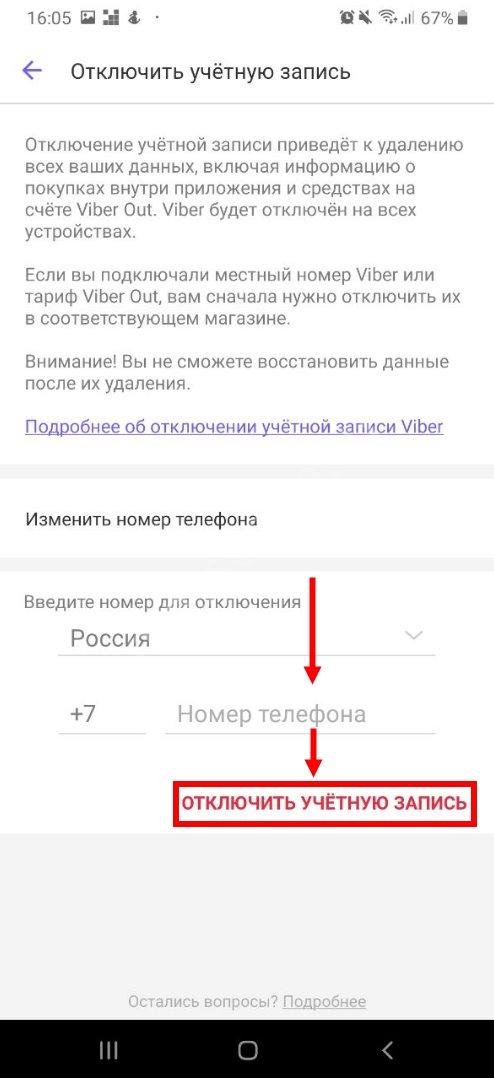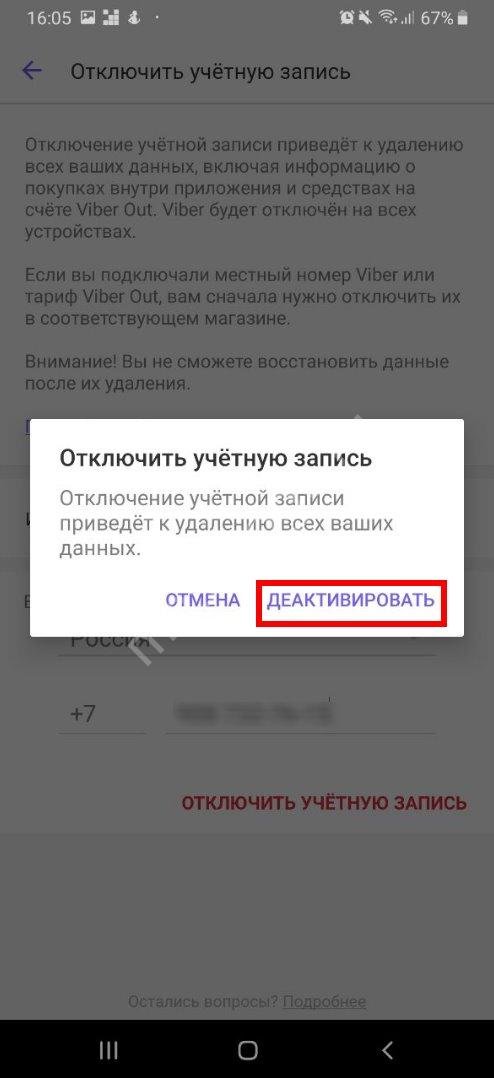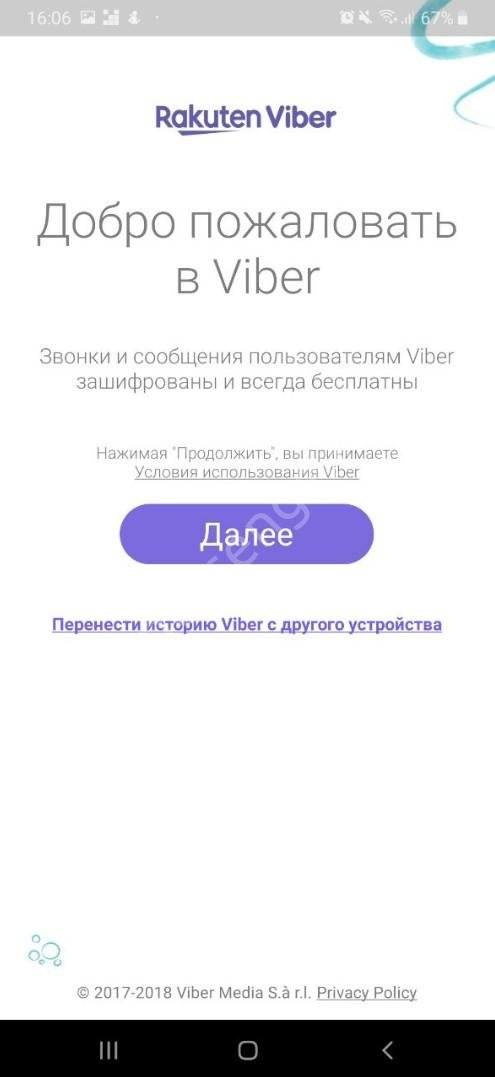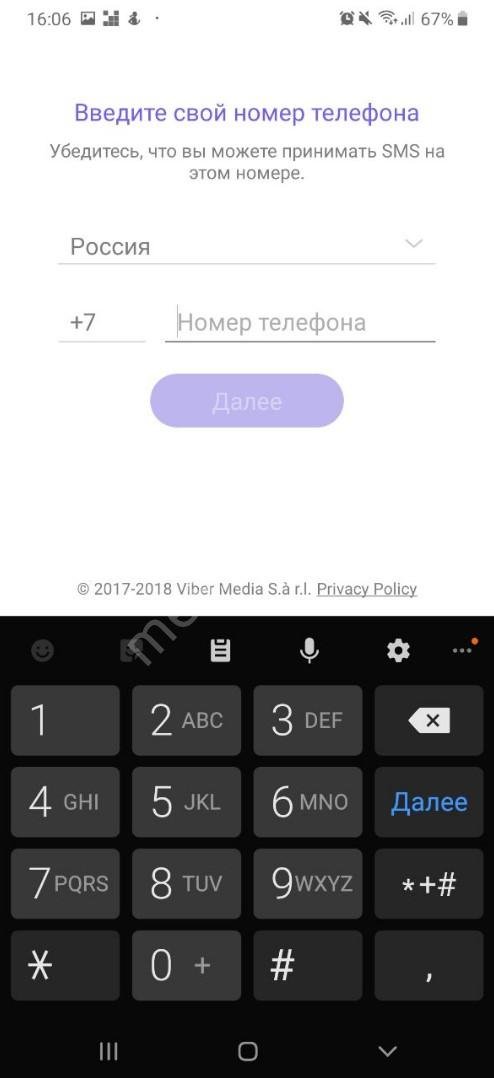Змінили номер телефону, але не хочете підключати до нього колишній профіль месенджера? Ми розповімо, як змінити користувача в Вайбере на смартфоні і на комп’ютері. Інструкція для мобільних пристроїв підійде як для Андроїдів, так і для Айфонів.
На комп’ютері
Усі десктопні версії Вайбер — другорядні, тобто з них немає доступу до повного управління обліковим записом користувача. Все, що нам доступно, щоб змінити користувача месенджера на комп’ютері — вихід з облікового запису без збереження авторизаційних даних, а потім вхід в Вайбер з іншого учеткой. Нижче ми наводимо інструкцію, як це зробити.
Як змінити користувача Вайбер на комп’ютері:
- Запустити програму → Шестірня → Налаштування.
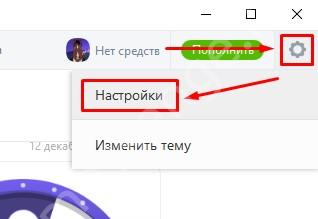
- Перейти на вкладку “Безпека та конфіденційність”.
- Прокрутити екран до розділу “Деактивувати Viber на комп’ютері” і натиснути на “Деактивувати”.
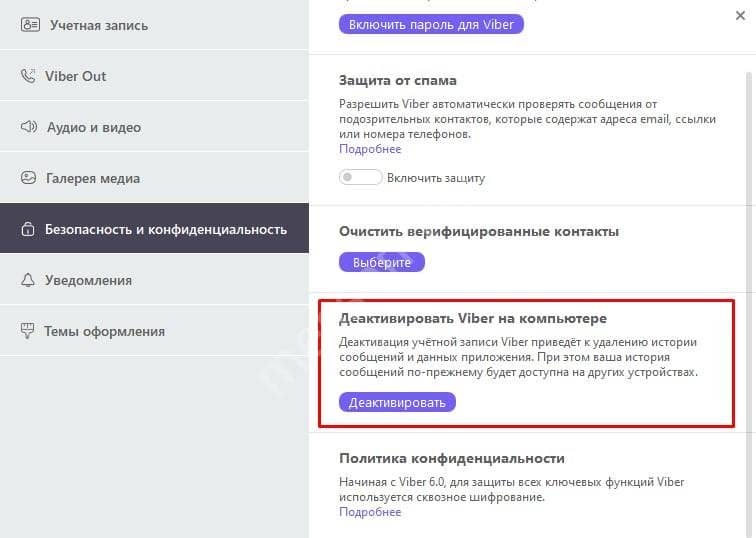
- Натиснути на “Вимкнути”. Після цього мессенджер “разлогінітся” — всі дані поточного профілі будуть видалені, а робоче вікно програми заміниться на авторизаційного з QR-кодом.

- На смартфоні запустіть месенджер з тим профілем, на який ви хотіли змінити користувача Вайбер на пк.

- Натисніть на “Ще”, а потім на піктограму “QR-код” у правому верхньому куті екрану.

- Скануйте смартфоном QR-код з авторизаційного вікна Вайбера на комп’ютері, а потім там же натисніть на “Синхронізація”.

- Підтвердіть синхронізацію на смартфоні, натиснувши на “Почати” у вікні повідомлення, а потім на “Ок” в десктопної версії месенджера.
Далі вам залишиться дочекатися, поки смартфон і комп’ютер синхронізуються. На це піде буквально кілька секунд.
На телефоні
Розробниками встановлено заборону на використання декількох профілів в одному додатку Вайбер. Діє правило: 1 смартфон — 1 обліковий запис, прив’язана до одного номеру. Якщо сім-карт декілька, то ви можете тільки змінити номер (зміни користувача при цьому не відбувається) або відключити поточний обліковий запис, а потім підключити іншу — на цей же смартфон, але вже з іншою sim-карткою.
Тим не менш, на кожен заборона знайдеться спосіб його обійти. Якщо ви хочете використовувати дві облікові записи Вайбер на одному телефоні, то існує кілька способів це зробити. Але тут ми не будемо докладно на них зупинятися.
Як змінити користувача Вайбер на телефоні шляхом відключення поточного профілю:
- Запускаємо програму.
- Тиснемо на “Ще”. З цього екрану переходимо в “Налаштування”, а потім “Обліковий запис”.


- Вибираємо “Відключити обліковий запис” і вводимо номер для відключення (той, до якого прив’язаний цей профіль).

- Тиснемо на “Відключити обліковий запис (червоний рядок знизу), щоб змінити користувача Viber.

- У віконці тиснемо на “Деактивувати” і чекаємо, поки система завершить процес видалення даних і перезавантажить програму.

- На екрані з’явиться напис “Ласкаво просимо в Viber”. Натисніть кнопку “Далі” внизу екрану.

- Введіть номер телефону, на який було задумано поміняти користувача в Вибере, а потім натисніть на “Далі”.

- Підтвердіть, що номер вказаний правильно і дочекайтеся, поки система завершить процес активації облікового запису.
- Заповніть (за бажанням) сторінку нового користувача і натисніть на іконку “Галочка” в правому нижньому куті.
Зверніть увагу: після такої зміни користувача усі десктопні версії месенджера, залогіненние на попередню учетку, разлогинятся. Щоб підключити до них новий профіль, дійте за інструкцією “Як поміняти користувача в Вайбере на комп’ютері”, починаючи з п. 5.